asp.net实现C#绘制太极图的方法
本文实例讲述了asp.net实现C#绘制太极图的方法。分享给大家供大家参考。具体如下:
成品图如下所示:
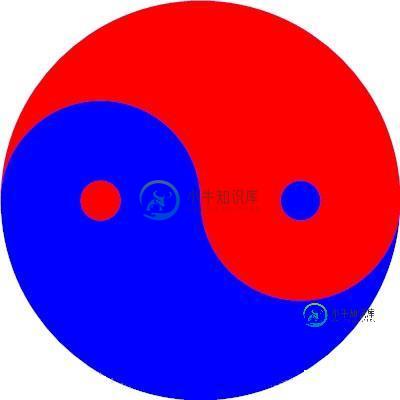
html页面:
注意设置:
ContentType="Image/Jpeg"
<%@ Page Language="C#" AutoEventWireup="true" CodeFile="TaiJiTu.aspx.cs" Inherits="TaiJiTu" ContentType="Image/Jpeg" %> <!DOCTYPE html> <html xmlns="http://www.w3.org/1999/xhtml"> <head runat="server"> <meta http-equiv="Content-Type" content="text/html; charset=utf-8"/> <title></title> </head> <body> <form id="form1" runat="server"> <div> </div> </form> </body> </html>
后台代码:
using System;
using System.Drawing;
using System.Drawing.Drawing2D;
using System.Drawing.Imaging;
public partial class TaiJiTu : System.Web.UI.Page
{
private Encoder myEncoder;
private EncoderParameter myEncoderParameter;
private EncoderParameters myEncoderParameters;
protected void Page_Load(object sender, EventArgs e)
{
int imgWidth = 400; //图象尺寸
int eyeRadius = imgWidth / 20; //鱼眼半径
int headDiameter = imgWidth / 2; //鱼头直径
Bitmap image = new Bitmap(imgWidth, imgWidth);
image.SetResolution(300, 300);
Graphics graphics = Graphics.FromImage(image);
//设置图像质量
graphics.CompositingQuality = CompositingQuality.HighQuality;
graphics.SmoothingMode = SmoothingMode.AntiAlias;
graphics.InterpolationMode = InterpolationMode.HighQualityBicubic;
//底色填充为白色
Brush white = new SolidBrush(Color.White);
graphics.FillRectangle(white, new Rectangle(0, 0, imgWidth, imgWidth));
Brush blue = new SolidBrush(Color.Blue);//定义蓝色笔刷
Brush red = new SolidBrush(Color.Red);//定义红色笔刷
//整个圆形填充蓝色
graphics.FillPie(blue, 0, 0, imgWidth, imgWidth, 0, 360);
//定义右边的路径(红色部分)
GraphicsPath redPath = new GraphicsPath();//初始化路径
redPath.AddArc(0, 0, imgWidth, imgWidth, 0, -180);
redPath.AddArc(0, headDiameter / 2, headDiameter, headDiameter, 0, -180);
redPath.AddArc(headDiameter, headDiameter / 2, headDiameter, headDiameter, 0, 180);
//填充右边部分
graphics.FillPath(red, redPath);
//填充红色眼睛
graphics.FillPie(red, new Rectangle(headDiameter / 2 - eyeRadius, headDiameter - eyeRadius, eyeRadius * 2, eyeRadius * 2), 0, 360);
//填充蓝色眼睛
graphics.FillPie(blue, new Rectangle(headDiameter + headDiameter / 2 - eyeRadius, headDiameter - eyeRadius, eyeRadius * 2, eyeRadius * 2), 0, 360);
graphics.Dispose();
//写入到Response输出流中去,普通质量
//image.Save(Response.OutputStream, ImageFormat.Jpeg);
//修改图片保存质量
ImageCodecInfo myImageCodecInfo = GetEncoder(ImageFormat.Jpeg);
myEncoder = Encoder.Quality;
myEncoderParameters = new EncoderParameters(1);
//图片质量等级
myEncoderParameter = new EncoderParameter(myEncoder, 100L);
myEncoderParameters.Param[0] = myEncoderParameter;
//使用指定参数输出
image.Save(Response.OutputStream, myImageCodecInfo, myEncoderParameters);
}
private static ImageCodecInfo GetEncoder(ImageFormat format)
{
ImageCodecInfo[] codecs = ImageCodecInfo.GetImageEncoders();
foreach (ImageCodecInfo codec in codecs)
{
if (codec.FormatID == format.Guid)
{
return codec;
}
}
return null;
}
}
希望本文所述对大家的C#程序设计有所帮助。
-
本文向大家介绍Android 绘制太极图实例详解,包括了Android 绘制太极图实例详解的使用技巧和注意事项,需要的朋友参考一下 Android 绘制太极图 绘制一个太极图实现代码: 感谢阅读,希望能帮助到大家,谢谢大家对本站的支持!
-
本文向大家介绍C#实现绘制面形图表的方法详解,包括了C#实现绘制面形图表的方法详解的使用技巧和注意事项,需要的朋友参考一下 本例详细讲述了C#实现的面形图绘制例子,这是其中一个核心绘制文件的代码,代码中的里面的注释很多,也比较详细,相信对于初学者学习及理解C#图形绘制方面的技术要点、难点有所帮助。 C#绘制面形图的主要功能代码如下: 面形图是平时很普及的一种图表风格,用来显示数据挺方便的。合理的加
-
本文向大家介绍iOS绘制3D饼图的实现方法,包括了iOS绘制3D饼图的实现方法的使用技巧和注意事项,需要的朋友参考一下 实现核心 1.压缩饼图,使饼图有3D的效果,并不是真正的画了个3D圆柱 2.绘制厚度,带阴影效果,让看上去像是圆柱的高 3.路径添加好了,用颜色填充后绘制一下,添加阴影后还需绘制一遍 饼图添加阴影的思考 之前这加阴影的一段不是很明白,为啥设颜色和阴影
-
本文向大家介绍C#绘制曲线图的方法,包括了C#绘制曲线图的方法的使用技巧和注意事项,需要的朋友参考一下 本文实例讲述了C#绘制曲线图的方法。分享给大家供大家参考。具体如下: 1. 曲线图效果: 2. C#代码: 3. 数据缩小一个级别的效果: 4. 完整代码 DrawingCurve.cs: 希望本文所述对大家的C#程序设计有所帮助。
-
本文向大家介绍C#正方形图片的绘制方法,包括了C#正方形图片的绘制方法的使用技巧和注意事项,需要的朋友参考一下 本文实例为大家分享了C#绘制正方形图片的的具体代码,供大家参考,具体内容如下 以上就是本文的全部内容,希望对大家的学习有所帮助,也希望大家多多支持呐喊教程。
-
本文向大家介绍C#实现绘制浮雕图片效果实例,包括了C#实现绘制浮雕图片效果实例的使用技巧和注意事项,需要的朋友参考一下 本文采用C#实例讲解了处理图片为浮雕效果的实现方法,这在PS中是一个常见的功能,也是C#中的一个简单的图像处理例子。程序先读取原图,然后依次访问每个像素的RGB值,获取相邻两个像素的R、G、B值,计算与左上角像素的RGB分量之差,将计算后的RGB值回写到位图,最后进行图片的浮雕处

